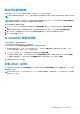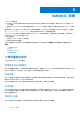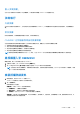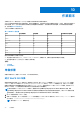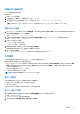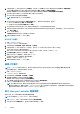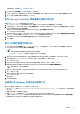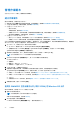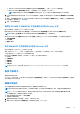Users Guide
Table Of Contents
- OpenManage Integration Version 7.0 for Microsoft System Center 使用者指南
- 目錄
- 簡介
- 關於 OMIMSSC 元件
- 關於 Admin Portal (管理入口網站)
- 從已註冊 MSSC 主控台啟動 OMIMSSC
- 使用個案
- 設定檔
- 啟動組態與部署
- 探索伺服器並與 MSSC 主控台同步
- OMIMSSC 授權
- 作業範本
- 與 Dell Repository Manager (DRM) 整合
- 維護
- 檢視 OMIMSSC 中的資訊
- 故障排除
- 工作順序中未顯示部署選項
- 建立了重複的 VRTX 機箱群組
- 空置的叢集更新群組不會於自動探索或同步處理期間被刪除
- 建立更新來源失敗
- 因為工作佇列已滿導致的韌體更新失敗
- 叢集更新群組上的韌體更新失敗
- 第 11 代伺服器上的韌體更新失敗
- 使用 DRM 更新來源的同時韌體更新失敗
- 更新群組排定的工作失敗
- 無法套用作業範本
- 無法使用主機名稱存取 CIFS 共用
- 使用系統預設更新來源連線至 FTP 失敗
- 韌體更新時建立儲存庫失敗
- 刪除自訂更新群組失敗
- 無法顯示工作和記錄
- 以 CSV 格式匯出 LC 記錄失敗
- 匯出伺服器設定檔失敗
- OMIMSSC 管理入口網站中無法顯示 Dell EMC 標誌
- 檢視 LC 記錄失敗
- 有些元件更新韌體時無視選擇
- Hypervisor 部署失敗
- 因為程式庫共用區中的驅動程式檔案所造成的 Hypervisor 部署故障
- 使用 Active Directory 時,第 11 代 PowerEdge 刀鋒伺服器部署 Hypervisor 即會失敗
- 探索期間認證不正確
- 在同一部伺服器執行多個安裝程式執行個體時的 IG 安裝問題
- 匯入伺服器設定檔工作兩小時後逾時
- 即使韌體更新後亦不會顯示最新的庫存資訊
- 在將伺服器新增至 Active Directory 時,顯示 SCVMM 錯誤 21119
- 附錄
- 從 Dell EMC 支援網站存取支援內容
管理作業範本
您可以在 OMIMSSC 中建立、編輯及刪除作業範本。
建立作業範本
建立作業範本前,請務必完成下列工作:
● 使用 Discovery (探索) 頁面探索參照伺服器。如需詳細資訊,請參閱使用手動探索方式探索伺服器。
● (可選) 建立更新來源。如需詳細資訊,請參閱建立更新來源。
● (可選) 在 SCCM 的 OMIMSSC 中:
○ 建立工作順序。
如需詳細資訊,請參閱建立工作順序。
○ 如要進行非 Windows 作業系統部署,請使用裝置類型認證設定檔。如需詳細資訊,請參閱建立認證設定檔。
○ 建立自動的開機媒體。如需詳細資訊,請參閱建立 LC 開機媒體。
● (可選) 在 SCVMM 的 OMIMSSC 中:
○ 建立 Hypervisor 設定檔。如需有關建立 Hypervisor 設定檔的資訊,請參閱建立 Hypervisor 設定檔。
○ 如要進行 Windows 作業系統部署,請使用裝置類型認證設定檔。如需詳細資訊,請參閱建立認證設定檔。
您可以透過擷取參照伺服器的組態來建立作業範本。擷取組態後,您可以直接儲存範本,或根據需求編輯更新來源屬性、硬體組態
和 Windows 元件。現在您可以儲存範本,並將其用於其他 PowerEdge 同質伺服器。
1. 在 OMIMSSC 中,請執行下列任一動作以開啟 作業範本:
● 在 OMIMSSC 儀表板中按一下 Create Operational Template (建立作業範本)。
● 在導覽面板中按一下 Profiles (設定檔) > Operational Template (作業範本),然後按一下 Create (建立)。
Operational Template (作業範本) 精靈隨即顯示。
2. 提供範本的名稱與說明。此外,提供參照伺服器的 IP 位址,然後按一下 Next (下一步)。
註: 您可以擷取具有 iDRAC 2.0 及更新版本的參照伺服器組態。
3. 在 Server Components (伺服器元件) 中,按一下元件以檢視可用的屬性與值。
以上所述之元件如下:
● 韌體更新
● 硬體元件,例如 RAID、NIC 和 BIOS
● 作業系統 — 可選取 Windows、ESXi 或 RHEL
4. (可選) 如有必要,可編輯可用屬性的值。
5. 針對各個元件選取核取方塊,當作業範本在所有擷取的組態上套用時,僅會套用選取的元件組態。
在 Operation System (作業系統) 元件中,根據您的需求,在下列任一選項中執行以下步驟:
● 如要在 SCCM 中部署 Windows 作業系統,請參閱適用於 SCCM 之 OMIMSSC 主控台擴充元件的 Windows 元件。
● 如要在 SCVMM 中部署 Windows 作業系統,請參閱適用於 SCVMM 之 OMIMSSC 主控台擴充元件的 Windows 元件。
● OMIMSSC
● 如要部署非 Windows 作業系統,請參閱適用於 OMIMSSC 主控台擴充元件的非 Windows 元件。
6. 若要儲存設定檔,請按一下 Finish (完成)。
適用於 OMIMSSC 主控台擴充元件 (用於 SCCM) 的 Windows OS 元件
建立作業範本時,請針對 Windows 元件執行下列步驟:
1. 選擇工作順序與部署方式。
註: 只有部署在集合上的工作順序會列入下拉式選單。
如需工作順序的相關資訊,請參閱工作順序。
2. 自下列選項選取一個用於部署方式︰
● Boot to network ISO (開機至網路 ISO) — 重新啟動指定的 ISO。
28 作業範本